Próbowałem pobrać diablo 3 beta, ale nie powiodło się. Usunąłem więc wszystko, co było z tym związane. Wydaje się jednak, że miejsce zajmowane w pamięci nie zmniejszyło się i pozostaje takie samo. Jak mogę całkowicie usunąć diablo 3 beta?
Mam komputer Mac o pojemności 60 GB, który przechowuje większość muzyki. Mam tylko 30 Gb muzyki, ale pozostało mi tylko 1 Gb. Jak mogę wyczyścić pamięć dla mojego komputera Mac? Czy jest zalecany środek czyszczący pamięć dla komputerów Mac?
Czasami Twój Mac może się zapełnić z powodu zainstalowanych na nim dużych aplikacji do gier lub dużej części przechowywanych na nim plików. Być może chcesz teraz znaleźć narzędzie do czyszczenia pamięci. Właśnie tym się z Tobą podzielimy. W tym poście zobaczysz najlepsze narzędzia do czyszczenia pamięci RAM 5 dla komputerów Mac i rozwiązanie dotyczące czyszczenia pamięci komputera Mac za pomocą najlepszy do czyszczenia pamięci Mac.
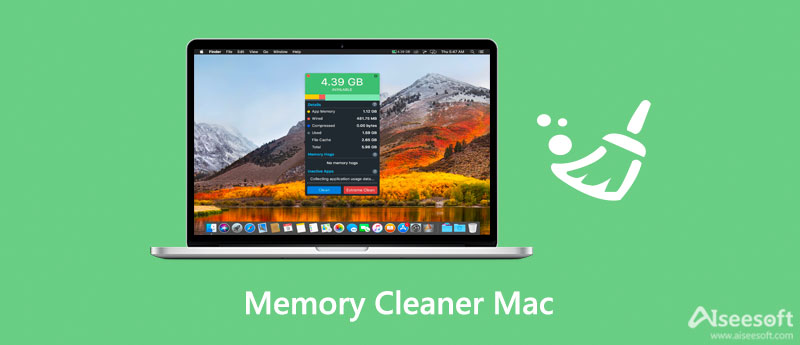
Na rynku dostępnych jest wiele programów do czyszczenia pamięci Mac, takich jak Mac Cleaner, Memory Cleaner, MemoryFreer, ZipZap Memory Cleaner itp. Tutaj znaleźliśmy się w rankingu 5 najlepszych programów do czyszczenia pamięci Mac. Możesz wybrać najbardziej odpowiedni dla komputera Mac po przeczytaniu szczegółowych informacji i recenzji.
Aiseesoft Mac Cleaner to wszechstronne narzędzie do czyszczenia pamięci Mac. Możesz usunąć niepotrzebne pliki, bałagan, duże / stare pliki, zniszczyć pliki, usunąć duplikaty zdjęć, aby zwolnić pamięć Mac. Umożliwia podgląd niepotrzebnych plików, niepotrzebnych plików i starych plików przed czyszczeniem. Możesz wypróbować wersję próbną, aby bezpłatnie pobrać, wyczyścić i przyspieszyć komputer Mac.

155,539 Pliki do Pobrania
Mac Cleaner - Najlepszy Mac Cleaner RAM
100% bezpieczeństwa. Bez reklam.
Jeśli chcesz dowiedzieć się, jak zwolnić pamięć Mac RAM za pomocą Mac Cleaner, możesz przejść do Część 2.
Nektony Memory Cleaner to narzędzie do czyszczenia i optymalizacji pamięci dla komputerów Mac. Możesz automatycznie wyświetlać użycie pamięci RAM, statystyki użycia dysku i wyczyścić pamięć RAM. Możesz zwolnić pamięć po zamknięciu dużych aplikacji. Wystarczy jedno kliknięcie, aby zwolnić pamięć RAM i przyspieszyć pracę komputera Mac.
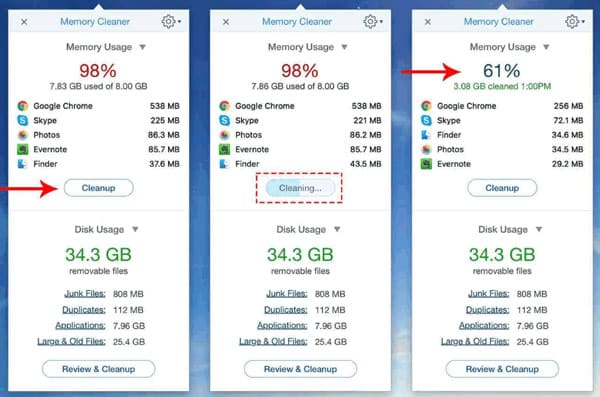
ZALETY
Wady
Memory Clean 3 to potężne narzędzie do czyszczenia komputera Mac i optymalizacji pamięci Mac. Możesz zwolnić niepotrzebną pamięć, aby komputer Mac działał płynnie. Jeśli masz wiele problemów z pamięcią RAM lub zapchaniem pamięci, jest to najszybszy sposób na zwiększenie wydajności komputera Mac.
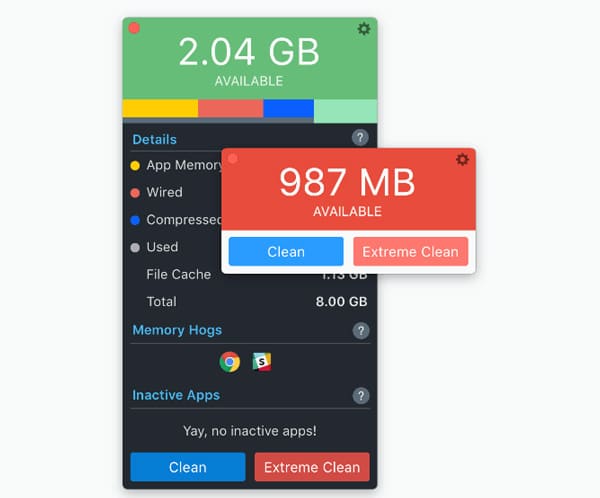
ZALETY
Wady
MemoryFreer to łatwa w obsłudze aplikacja, która pozwala zwolnić nieaktywną pamięć komputera Mac za pomocą kilku kliknięć. Po prostu kliknij przycisk „Wolna pamięć”, program zacznie zwalniać miejsce na komputerze Mac. Co więcej, możesz również sprawdzić przydział pamięci RAM w systemie Mac za pomocą paska menu stanu.
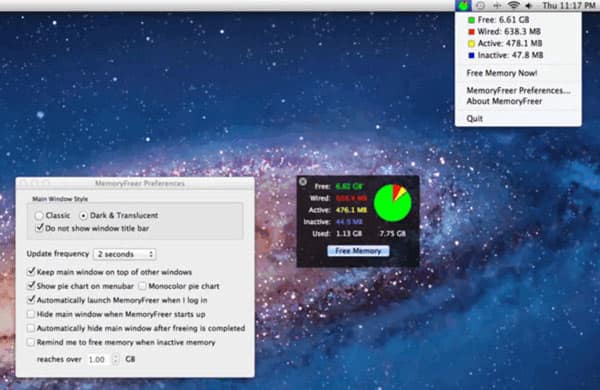
ZALETY
Wady
FreeMemory dla komputerów Mac to narzędzie do czyszczenia pamięci, które zwalnia niepotrzebną pamięć w urządzeniu Mac OS X. Uruchomienie zajmuje tylko kilka sekund i może pokazać na wykresie, co powoduje wyczerpanie pamięci. FreeMemory może zaoszczędzić pamięć za pomocą kilku kliknięć. Możesz monitorować zużycie pamięci na pasku menu.
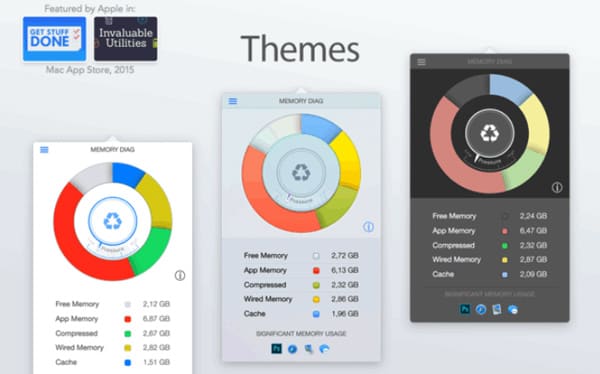
ZALETY
Wady
Dzięki profesjonalnemu oprogramowaniu do czyszczenia pamięci Mac możesz z łatwością usuwać niepotrzebne pliki, bałagan, niepotrzebne aplikacje, duplikaty obrazów itp., Aby zaoszczędzić miejsce w pamięci. Po prostu wykonaj poniższe czynności.
Uruchom Mac Cleaner
Bezpłatne pobieranie i zainstaluj Mac Cleaner. Uruchom go po udanej instalacji. Tutaj możesz sprawdzić użycie pamięci, status procesora i wykorzystanie dysku. Twoje statystyki pamięci są wyświetlane dynamicznie.

Skanuj śmieci systemowe
Kliknij „Cleaner” i wybierz funkcję „System Junk”. Kliknij przycisk „Skanuj”, aby przeskanować śmieci systemowe, w tym pamięć podręczną systemu, pamięć podręczną aplikacji, dzienniki systemowe, dzienniki użytkowników.
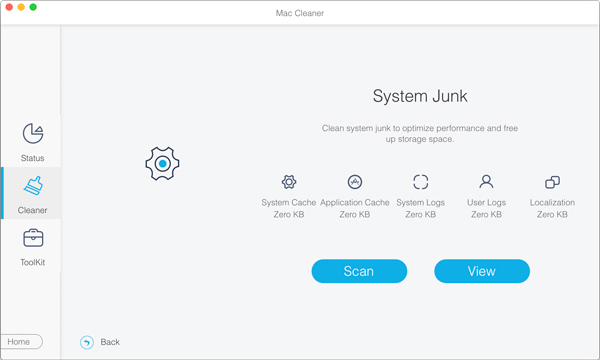
Clean System Junk
Po zeskanowaniu możesz kliknąć „Czyszczenie", aby zwolnić pamięć komputera Mac.
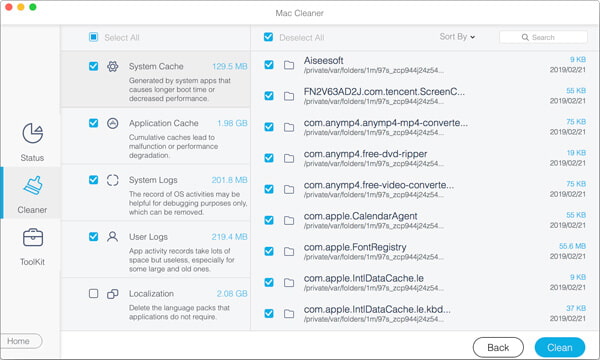
Mac Cleaner zapewnia również inne funkcje do czyszczenia pamięci Mac. Pomaga w skanowaniu i czyszczeniu śmieci iPhoto, śmieci e-mail, podobnych zdjęć, śmieci iTunes, kosza, dużych i starych plików, duplikatów plików.
Pytanie 1. Czy Mac ma wbudowane urządzenie czyszczące?
Tak, macOS ma wbudowane narzędzie do czyszczenia pamięci o nazwie Optimized Storage. Ale możesz go użyć tylko do znalezienia miejsca, w którym należy rozpocząć czyszczenie. Jeśli musisz dokładnie wyczyścić komputer Mac, możesz użyć Aiseesoft Mac Cleaner.
Pytanie 2. Dlaczego mój Mac wciąż traci pamięć?
Powodem może być system szyfrowania Apple o nazwie Filevault. Podczas procesu szyfrowania danych zostanie wykorzystana dodatkowa pamięć, więc pamięć komputera Mac zostanie utracona.
Pytanie 3. Jak ręcznie wyczyścić pamięć Maca?
Kliknij i przytrzymaj ikonę Kosza za pomocą myszy, a następnie umieść ją w Docku. Pojawi się wyskakujące okienko i możesz kliknąć Opróżnij kosz, aby wyczyścić pamięć Maca.
Wnioski
Wprowadziliśmy głównie 5 najlepszych programów do czyszczenia pamięci dla komputerów Mac. Widząc zalety i wady, łatwo jest wybrać najlepszy do czyszczenia pamięci Mac.
Aiseesoft Mac Cleaner to potężne narzędzie, działające nie tylko jako narzędzie do czyszczenia pamięci, ale także jako narzędzie do zarządzania komputerami Mac. Dzięki niemu możesz lepiej wyczyścić komputer Mac i monitorować wydajność komputera Mac.

Mac Cleaner to profesjonalne narzędzie do zarządzania komputerami Mac w celu usuwania niepotrzebnych plików, bałaganu, dużych / starych plików, usuwania duplikatów plików i monitorowania wydajności komputera Mac.
100% bezpieczeństwa. Bez reklam.